Cum de a debloca un editor în Windows 10

Cauze și soluții la problemele
Modalitati de a debloca editor pentru Windows 10, poate fi necesar, în caz de conturi de utilizator sistem de control blochează lansarea sau instalarea de orice software sau drivere. De asemenea, această problemă poate apărea în cazul unor probleme cu semnătura digitală a conducătorului auto.
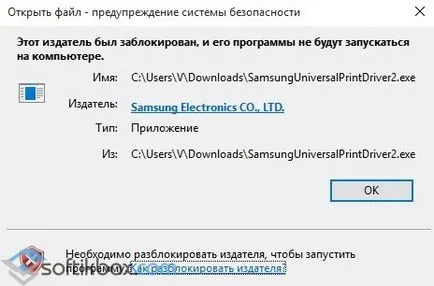
Mod de a rezolva №1. Dezactivați licență de verificare
- Este necesar pentru a ajunge la secțiunea „Diagnostics“. Pentru a face acest lucru, faceți clic pe „Start“, „Shut Down“ buton pentru a ciupi „Shift“ și faceți clic pe „Restart“.

- Apare meniul de configurare. Faceți clic pe "Diagnostics".

- În fereastra următoare, selectați „Setări avansate“ și faceți clic pe „Boot Parameters“.
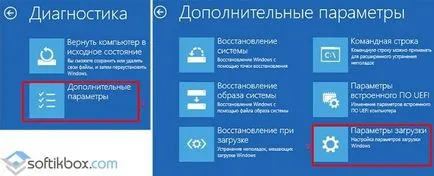
- În lista vom găsi „Dezactivați verificarea obligatorie semnătura conducătorului auto.“

- Re-selectați acțiunea, salvați rezultatul.
Acum, editorul va fi deblocat.
Mod de a rezolva №2. Dezactivarea UAC
- Apăsați pe butonul „Start“ și de tip „UAC“ în caseta de căutare. Dați clic pe rezultat.
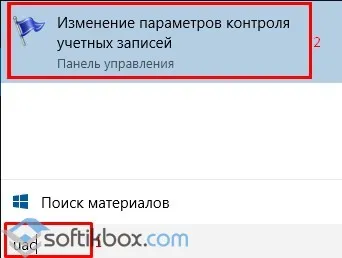
- Secțiunea „Panoul de control“. Trageți cursorul UAC la partea de jos, dezactivați scanarea editorului.
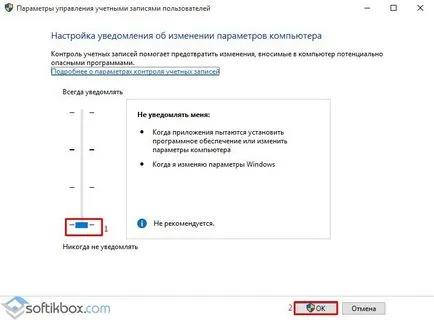
- După repornirea PC-ul repetate încercări de a lansa o aplicație sau de a instala drivere de hardware.
№3 soluții Method. Metoda de software
Anterior, am scris despre un program cum ar fi Windows 10 Manager. Cu ajutorul acestuia puteți rezolva, de asemenea, problema editorului blocat.
- Pornește programul. În meniul din stânga, selectați «Securitate» și apoi «Sistem de securitate».
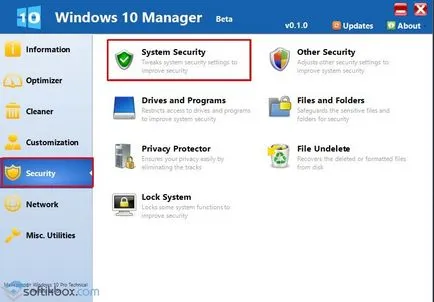
- Se deschide o nouă fereastră. Ștampila «Dezactivați Open File Security Warning».
- Hit „Save“ și reporniți sistemul.
O metodă de soluții de semnătură digitală №4.Udalenie
Mod de a rezolva linia de comandă №5.Ispolzovanie
instala în mod corespunzător programul pe care îl poate prin linia de comandă, ocolind eroarea. Pentru a face acest lucru, efectuați următoarele:
- Hit „Start“ prescrie „cmd“ în caseta de căutare. Dați clic pe rezultatul butonului mouse-ului dreapta și selectați „Executare ca drepturi de administrator.“
- Am stabilit calea către fișierele de instalare ale programului sau a conducătorului auto.
- Așteptați până când linia de comandă a instala software-ul.
- Reporniți PC-ul.
Este important să rețineți că trebuie să setați în mod corespunzător calea către exe.faylu altfel CMD doar districtul său găsește.